众所周知,CST 一贯以优良的界面友好性而著称,用户可以方便快捷的在其 windows 式的界面下进行建模、仿真及结果查看和处理等操作。然而,在某些特定情况下,也需要 CST 进行后台式的运行,比如需要将 CST 软件集成在某些特定运行环境或软件中,如:将 CST 软件统一集成到 HLA(High Level Architecture-高级体系结构)中,以方便对所有软件进行统一的管理和应用。这种情况下,就需要通过命令行来启动 CST 并进行一系列的仿真计算。
为了通过命令行来启动运行 CST 软件,首先需要知道 CST 的一些常用命令行,这些命令可以从帮助中的“Command Line Options”及相关内容查找,如下所示:
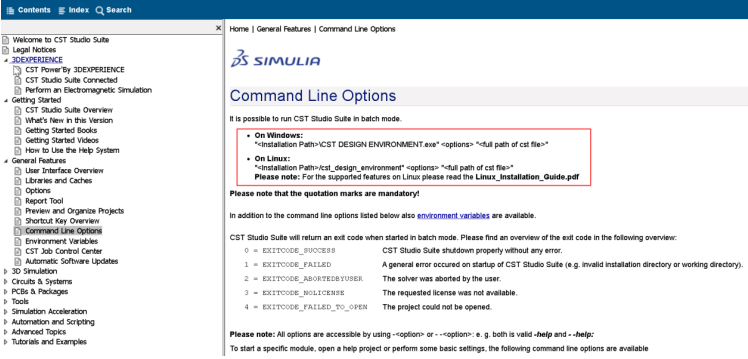
其次,还需要通过编写相应的 VBA 脚本来对 CST 进行某些控制操作,这当然需要具备一定的 VBA 编程基础,在 CST 的帮助中同样有关于 VBA 的帮助资料:
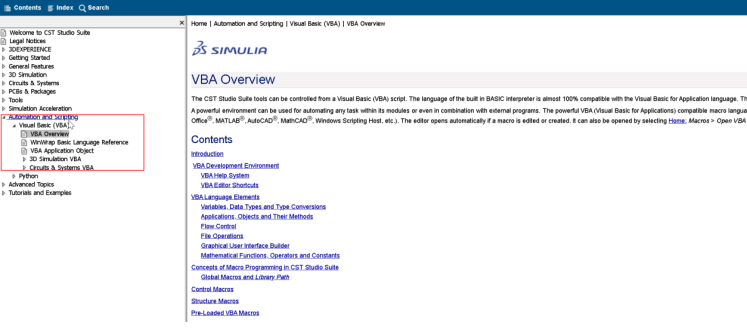
基于以上两点,可以通过命令行来对 CST 进行几乎所有的操作,这里我们以一个例子来说明下用命令行启动 CST 的过程。这个例子是针对一个喇叭天线,所要实现的功能为:
1、打开 CST 仿真文件
2、修改模型的结构参数
3、使用时域求解器进行仿真
4、仿真完成后关闭 CST 界面
要实现以上功能需要以下几步:
1.创建一个脚本文件“Model.run”,脚本文件放置在工程文件夹>Model>3D 下,如下图所示
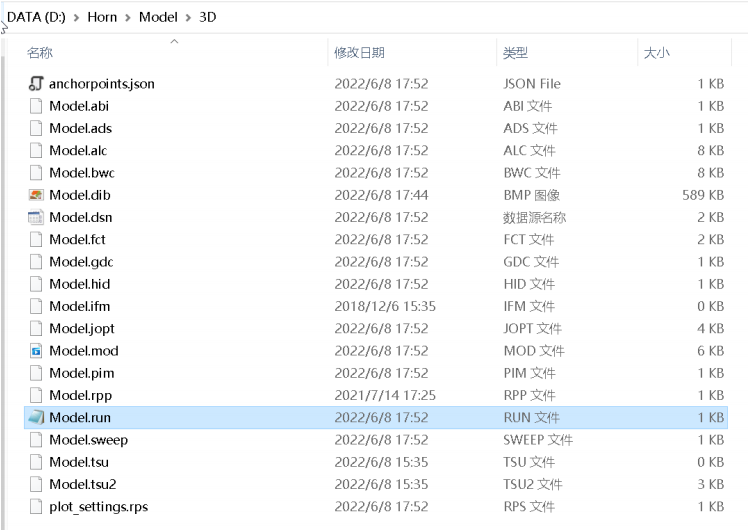
2. 应用记事本打开 Model.run,并输入如下代码(注意所有的标点符号为英文格式):
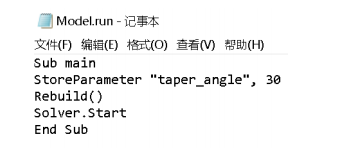
3. 这里面的变量要在 CST 仿真文件中事先设定好,即与 CST 界面中的参数列表(Parameter
List)相对应:
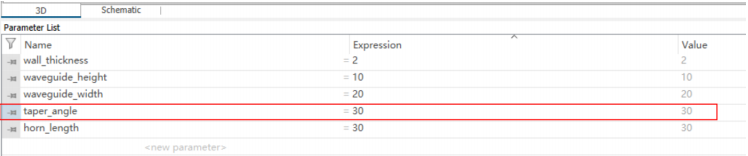
4. 使用命令行启动 CST
命令行的一般格式如下:
"<Installation Path>\CST DESIGN ENVIRONMENT.exe" <options> "<full path of cst file>"
具体表现形式如下:
"C:\Program Files (x86)\CST STUDIO SUITE 2022\CST DESIGN ENVIRONMENT.exe" -m –b
"D:\Horn.cst"
-m:启动 CST 微波工作室(MWS)
-b:执行 Model.run 文件
在 DOS 命令行界面输入如下命令并按回车运行即可:
"C:\Program Files (x86)\CST STUDIO SUITE 2022\CST DESIGN ENVIRONMENT.exe" -m –b
"D:\Horn.cst"
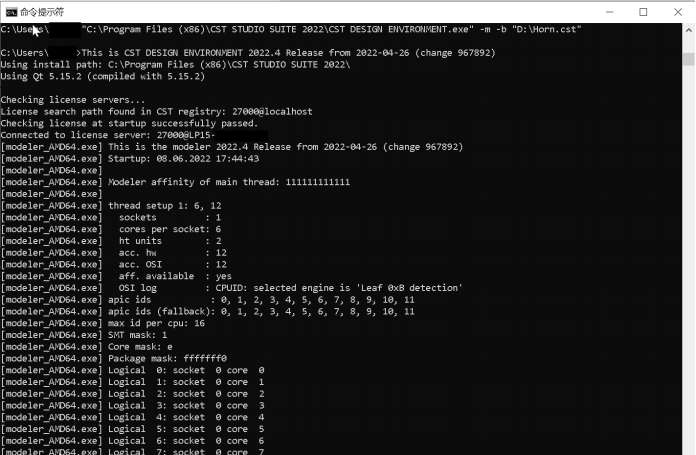
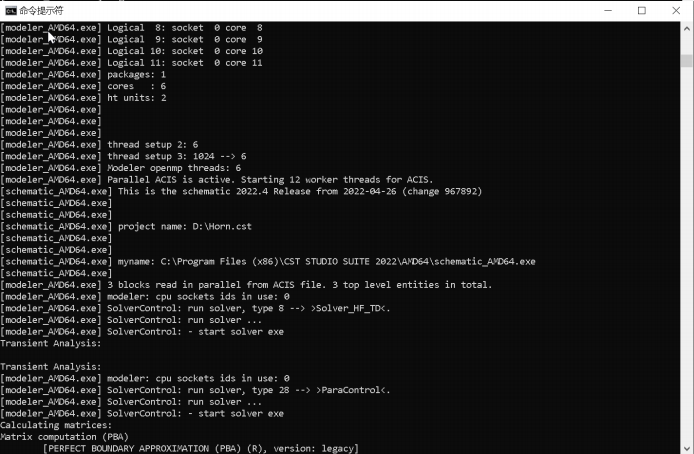
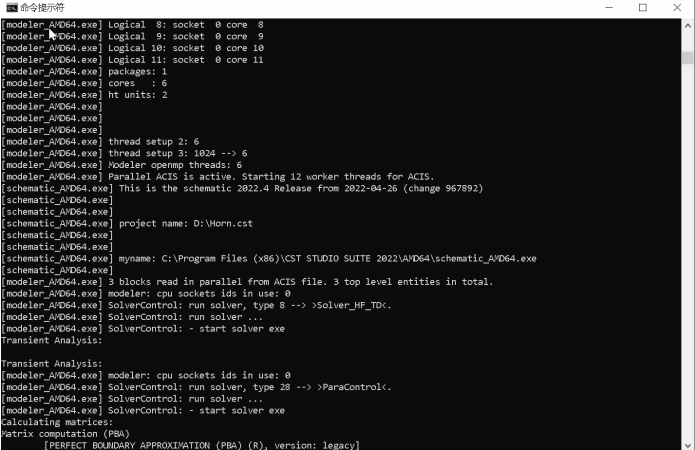
整个过程正如我们所预料的,首先打开 CST 仿真文件,然后更改喇叭天线的尺寸变量,最后启动时域求解器仿真,仿真完成后关闭 CST 界面。以上即完成了通过命令行启动 CST 并进行更改变量,仿真求解等一些列动作。通过上述流程可以控制 CST 进行各种各样的仿真。
附:启动 MWS 中各求解器的命令的方法如下:
启动时域求解器 (T):Solver.Start
启动频域求解器 (F):FDSolver.Start
启动积分方程求解器 (I):
With FDSolver
.Reset
.Method("Surface Mesh")
.Start
End With
启动本征模求解器 (E):EigenmodeSolver.Start
启动高频渐进求解器 (A):AsymptoticSolver.Start




















 1292
1292











 被折叠的 条评论
为什么被折叠?
被折叠的 条评论
为什么被折叠?








